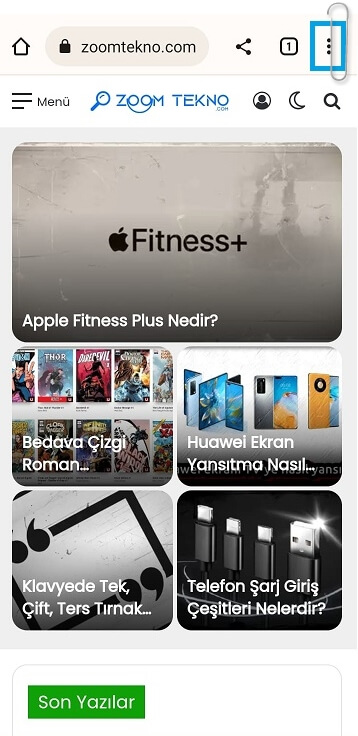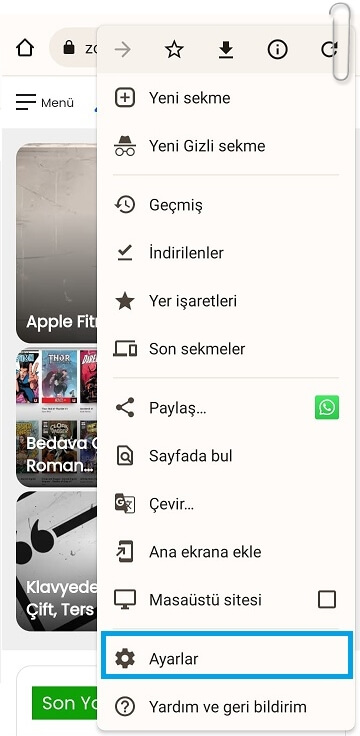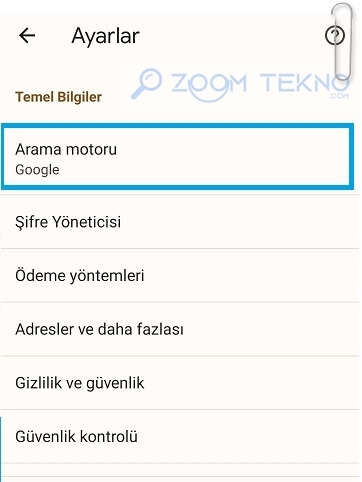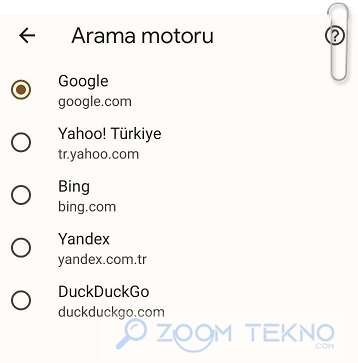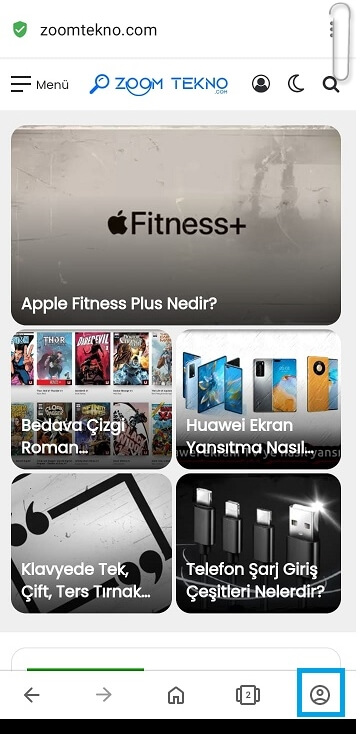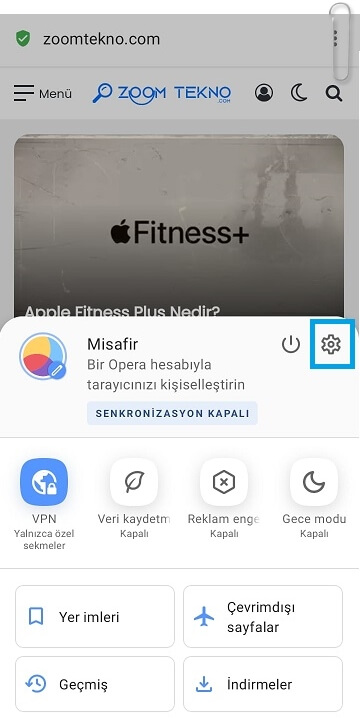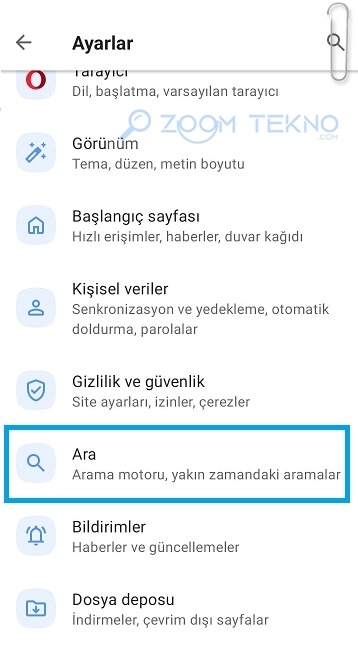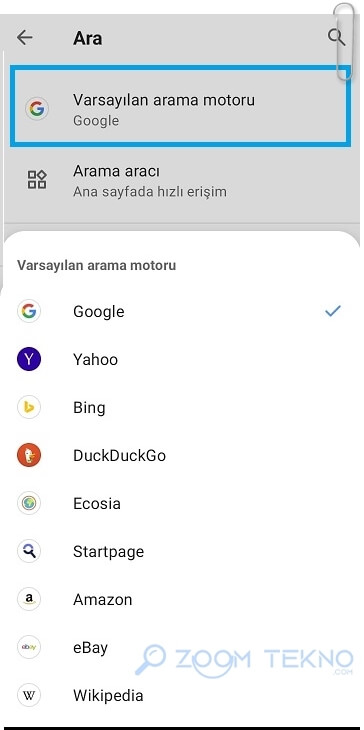Android telefonda arama motorunu değiştirmek, varsayılan arama motorunu Google, Yandex, Yahoo, Bing olarak ayarlamak oldukça kolay.
Android tarayıcıları (Chrome, Firefox, Edge, Opera), varsayılan olarak ayarlanmış belirli bir arama motoruyla birlikte gelir. Google Arama, bu tarayıcıların çoğunda en popüler olanıdır.
Arama motoru olarak Google’ı kullanmak çoğu insan için uygundur, ancak ya farklı bir arama motoruna geçmek isterseniz?
Android Telefonda Arama Motorunu Değiştirme!
Chrome, Firefox, Edge, Opera tarayıcı kullanılan bir Android telefonda arama motorunu değiştirmek kolaydır. Bu yazıda en popüler Android tarayıcılarında varsayılan arama motorunu nasıl değiştireceğinizi anlatacağız.
Chrome varsayılan arama motorunu değiştirme
Chrome’un varsayılan arama motoru, aynı zamanda internetteki en büyük arama motoru olan Google‘dır. Ancak, Google’dan daha az gizlilik endişesi olan başka birçok arama motoru vardır. Chrome’daki varsayılan arama motorunuzu değiştirmek için şu adımları izleyin:
- Chrome’u açın ve üç nokta simgesine dokunun.
- Ayarlar’a gidin.
- Arama Motoru’na dokunun.
- Yahoo, Bing, Yandex ve DuckDuckGo seçeneklerinden tercih ettiğiniz arama motorunu seçin.
Yalnızca sağlanan seçeneklerle sınırlı kalacaksınız. Başka bir arama motoru kullanmak istiyorsanız, adresini URL çubuğuna manuel olarak girmelisiniz.
Opera varsayılan arama motorunu değiştirme
Opera, varsayılan arama motoru olarak Google Arama ile birlikte gelir. İsterseniz varsayılan arama motorunu Opera’nın sunduğu aşağıdaki seçeneklerden herhangi biriyle değiştirebilirsiniz.
- Opera’yı başlatın ve altta yer alan görev çubuğundaki Profil simgesine dokunun.
- Tarayıcının ayar seçeneklerine erişmek için Ayarlar simgesine (çark) dokunun.
- Ara bölümüne girin.
- Varsayılan arama motoruna gidin (Yahoo, Bing, DuckDuckGo, Ecosia, Startpage, Amazon, eBay veya Wikipedia).
Mevcut seçenekler arasından farklı bir arama motoru seçin. Yeni ayarı kullanmak için ana sayfanıza veya göz atma sekmenize geri dönün.
Opera Mini varsayılan arama motorunu değiştirme
Opera Mini, cihazınızda herhangi bir ağ veya performans sorunu varsa kullanabileceğiniz, Opera Tarayıcı’nın hafif bir mobil sürümüdür. Ne yazık ki, Opera Mini’de mevcut tek varsayılan arama motoru seçenekleri olarak Google ve Wikipedia’dır. Başka bir arama motorunu kullanmak için URL çubuğuna manuel olarak girebilir veya ana sayfadaki Opera Mini’nin Hızlı Arama’sına ekleyebilirsiniz.
- Opera Mini’yi başlatın ve tarayıcının ana sayfasındaki Hızlı Arama bölümündeki + simgesine dokunun.
- Opera Mini’yi her başlattığınızda erişmek için tercih ettiğiniz arama motoru URL’sini girin.
Samsung İnternet varsayılan arama motorunu değiştirme
Samsung Internet, Galaxy akıllı telefonlardaki varsayılan tarayıcıdır. Varsayılan arama motoru Google Arama’dır. Samsung Internet’te farklı bir arama motoruna nasıl geçeceğiniz aşağıda açıklanmıştır:
- Samsung Internet’i açın ve görev çubuğundaki hamburger simgesine (üç yatay çizgi) dokunun.
- Ayarlar’a dokunun ve Adres çubuğunda arama’ya gidin.
- Verilen seçeneklerden tercih ettiğiniz arama motorunu seçin. Tercih ettiğiniz arama motoru kullanılamıyorsa, daha fazla seçenek almak için Arama motoru ekle’ye dokunun.
İstediğiniz arama motorunu bulamamanız durumunda, hızlı erişim için adresini URL çubuğuna girerek veya tarayıcınızın ana sayfasına ekleyerek ona erişmeniz gerekir.
Firefox varsayılan arama motorunu değiştirme
Android’deki Firefox tarayıcısının en iyi yanlarından biri, mevcut seçenekler arasında yoksa istediğiniz arama motorunu manuel olarak ekleyebilmenizdir.
- Firefox’u açın ve görev çubuğundaki üç nokta simgesine dokunun.
- Ayarlar’a dokunun ve Ara’ya gidin.
- Verilen seçeneklerden tercih ettiğiniz arama motorunu seçin. Aradığınızı bulamıyorsanız Arama motoru ekle’ye dokunun. Diğer’i seçin ve Ad alanına arama motorunun adını yazın.
- Kullanılacak arama dizesi alanına, arama motorunuzun URL’sini (https://duckduckgo.com gibi) ve ardından /search?q=%s yazın.
Yeni arama motorunuzu kullanmaya başlamak için ayarlarınızı kaydedin ve tarayıcının ana sayfasına dönün.
Edge varsayılan arama motorunu değiştirme
Microsoft’tan olan Edge’in varsayılan arama motoru Bing’dir. Google Arama’ya veya DuckDuckGo gibi gizlilik odaklı bir arama motoruna geçmek istiyorsanız:
- Edge’i başlatın ve görev çubuğunun ortasındaki üç nokta simgesine dokunun.
- Ayarlar’a dokunun ve Genel’e gidin.
- Mevcut seçeneklere erişmek için Arama motorunu seç’e dokunun.
- Beş seçenek arasından kullanmak istediğiniz arama motorunu seçin: Bing, Yahoo, Google, Yandex ve DuckDuckGo.
Seçilen arama motorunu kullanmaya başlamak için tarayıcı sekmelerinize geri dönün.

Android telefonda arama motorunu değiştirmek bu kadar kolay!
Sık Sorulan Sorular
Android telefonda arama motorunu değiştirebilir miyim?
Evet, Android telefonda varsayılan arama motorunu kolaylıkla değiştirebilirsiniz. Arama motorunuzu Google haricinde Yandex. Yahoo veya Bing olarak atamanız mümkün.
Android telefonda hangi arama motorlarını kullanabilirim?
Android telefonunuzda Google, Bing, Yahoo, Yandex, DuckDuckGo gibi arama motorlarını kullanabilirsiniz.
Arama motorunu değiştirdikten sonra geriye dönebilir miyim?
Evet, arama motorunu değiştirdikten sonra her zaman varsayılan arama motoruna geri dönebilirsiniz.
Hangi arama motoru en iyi sonuçları verir?
En iyi arama motoru kişisel tercihlere bağlıdır. Bununla birlikte, Google Arama genellikle en yaygın kullanılan ve önerilen arama motorudur.